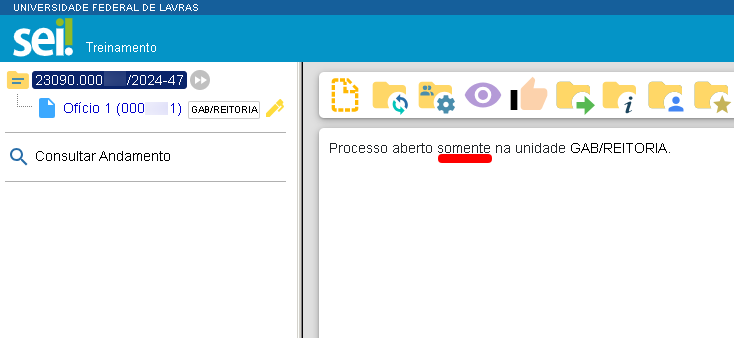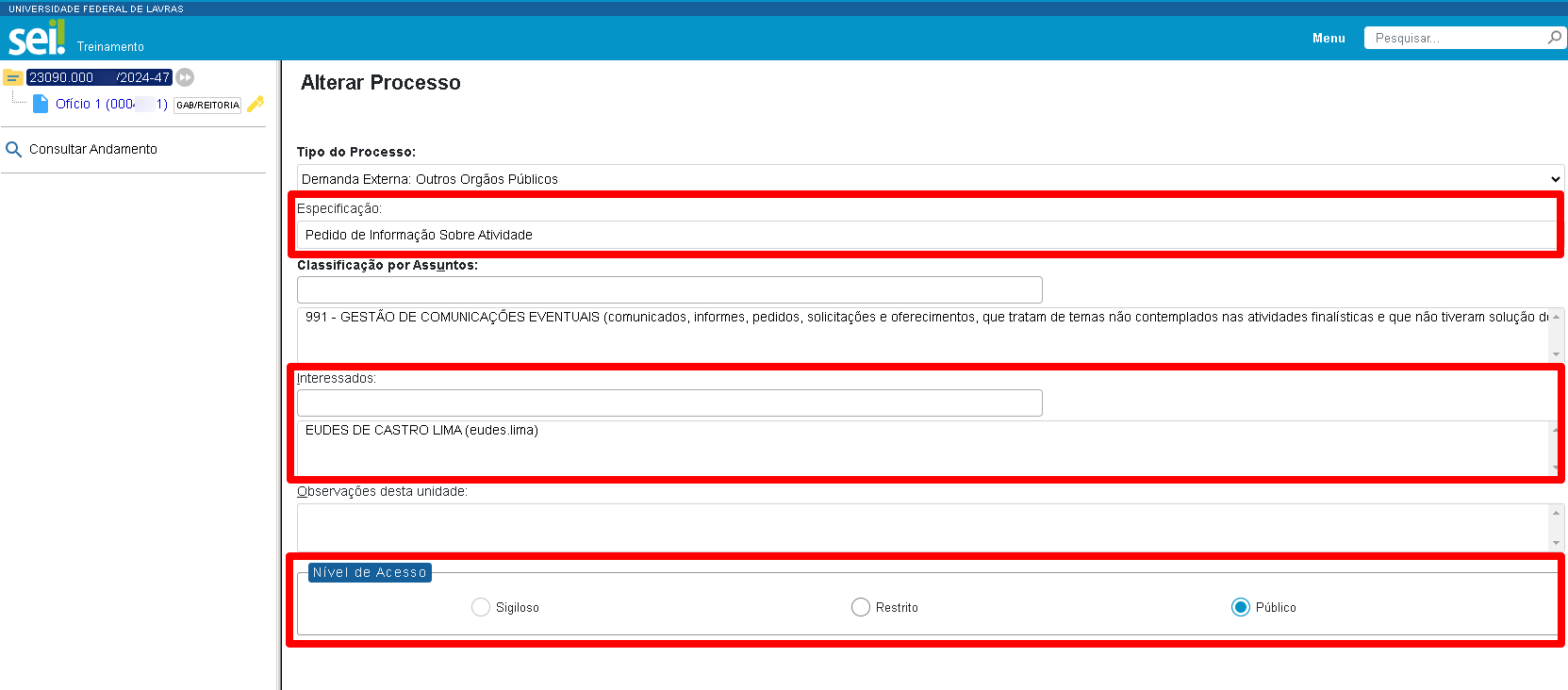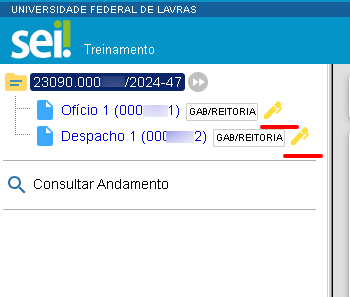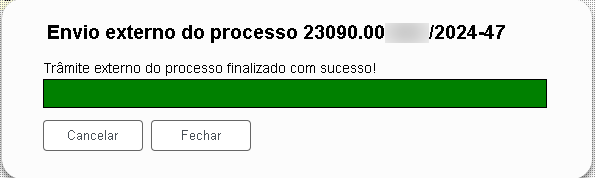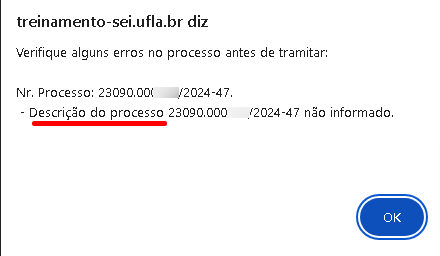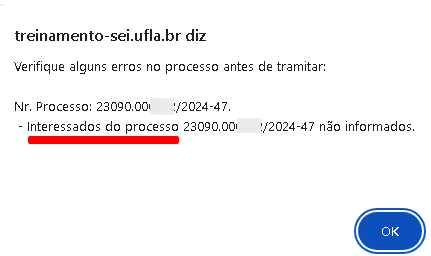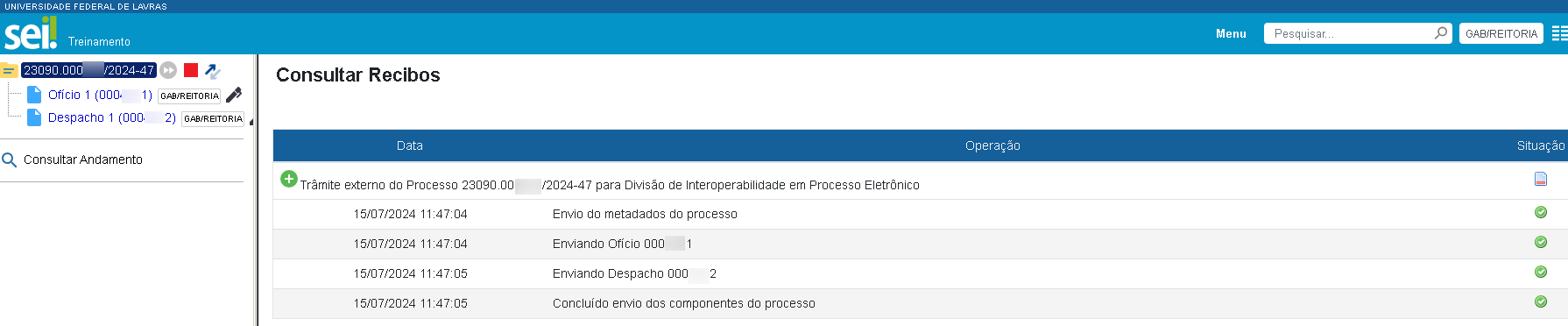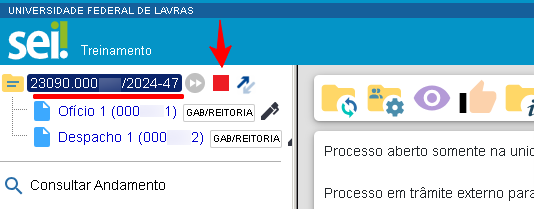COMO ENVIAR PROCESSO UTILIZANDO O PEN
Informações Obrigatórias para Envio Externo de Processo
O Envio Externo é utilizado quando houver a necessidade de tramitar processos do SEI-UFLA para outros órgãos externos que utilizem sistemas de processo eletrônico e estejam aderentes ao Barramento.
O Barramento-PEN atende a diferentes sistemas informatizados de gestão arquivística de documentos (SIGAD). Para permitir a interoperabilidade entre estes tipos de sistemas, definiu-se um padrão de dados para intercâmbio. Este padrão define algumas condições:
1. Condicionantes
Para o Envio Externo do processo as seguintes condições devem ser observadas:
- Funcionalidade disponível apenas a Unidades configuradas e Usuários com a permissão “Enviar Externo”;
- Permite o envio apenas de processos públicos e restritos. Não é permitido o envio externo de processo sigiloso;
- O processo não pode conter documentos sem assinatura;
- O processo deve estar aberto somente na unidade que realizará o envio;
- O campo Especificação do cadastro do processo deve estar preenchido;
- O campo Interessado(s) do cadastro do processo deve estar preenchido;
- O usuário deve desbloquear as pop-ups do SEI em seu navegador;
2. Como realizar o Envio Externo de Processo?
Para enviar um processo externamente o Usuário com permissão de Envio Externo de Processo deverá:
a. Clicar no número do processo que será enviado externamente;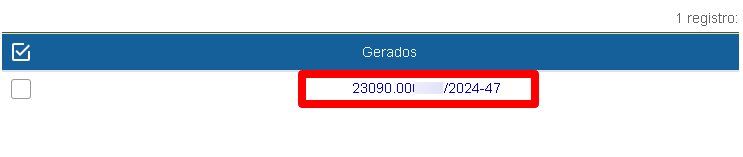
b. Verificar se o processo está aberto somente na sua unidade;
c. Clicar no ícone Consultar/Alterar Processo ( ) e verificar:
) e verificar:
-
- O campo Especificação do processo (deve estar preenchido)*;
- O campo Interessado(s) do processo (deve estar preenchido)*;
- O Nível de Acesso do processo (somente público ou restrito)*;
* incluir ou alterar se necessário.
d. Verificar se todos os documentos produzidos estão assinados;
e. Clicar no ícone Envio Externo de Processo ( ) na tela do processo.
) na tela do processo.
f. Na tela “Envio Externo de Processo”:
-
- Clicar no campo Repositório de Estruturas Organizacionais e selecionar o Órgão ou Instituição DESTINO;
- No campo “Unidade”, digitar parte da descrição ou sigla da unidade destino e clicar no botão consultar;
- Clicar no botão Enviar;
g. Acompanhar o progresso do envio no Pop-up “Envio externo do processo ...”;
h. Aguardar a conclusão do envio.
3. Falha no envio?
Ao executar a ação de envio externo, o sistema fará algumas validações e, caso as condicionantes não tenham sido atendidas, mensagens de erro serão exibidas, descrevendo qual motivo da falha. Portanto, verifique todos os pré-requisitos antes de realizar o envio
4. Recibos de Entrega
O sistema fornece dois recibos de entrega do envio, um do Barramento e outro do sistema de destino. O tempo de recebimento varia conforme a disponibilidade do Barramento e do sistema do órgão.
Será possível consultar os recibos de entrega do processo no ícone Consultar Recibos:
Ao clicar no ícone, o sistema apresentará o status do envio do processo e permitirá emitir o recibo do envio externo:
5. Bloqueio de processo em tramitação externa